Nếu máy tính bạn không cài phần mềm mở file PDF thì cũng có thể sử dụng ngay Word để mở file PDF để đọc nội dung. Khi mở file PDF trong Word thì nội dung cũng như bố cục của tập tin PDF không bị thay đổi. Và bạn có thể mở file PDF trong Word theo 2 các khác nhau, tất cả các cách cũng đều rất đơn giản để thực hiện. Bài viết dưới đây sẽ hướng dẫn bạn mở file PDF trong Word.
1. Mở file PDF trong Word bằng File Explorer
Bước 1:
Tại file PDF trong máy tính, bạn nhấn chuột phải rồi chọn Open with. Tiếp đến chúng ta nhấn vào Choose another app nếu người dùng không thấy lựa chọn Word trong danh sách hiển thị.
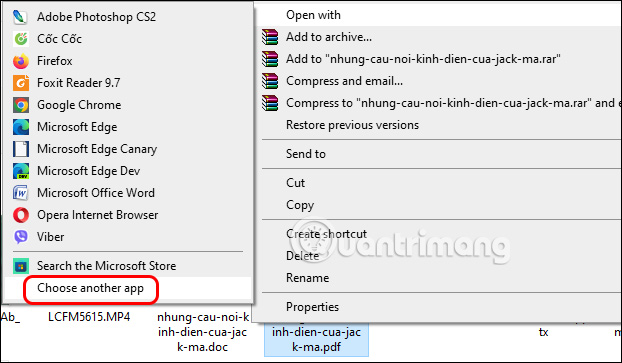
Bước 2:
Lúc này hiển thị danh sách các ứng dụng để bạn lựa chọn, tại đây chúng ta sẽ nhấn vào Word để lựa chọn mở tập tin PDF bằng Word.
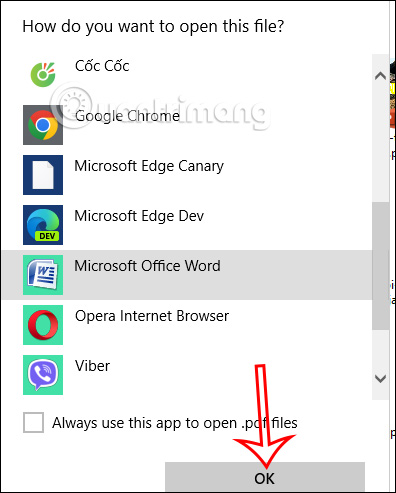
Bước 3:
Ngay sau đó tập tin PDF sẽ được mở bằng Word. Lưu ý, bạn nên sử dụng bản Word 2010 trở lên để mở tập tin PDF, tránh trường hợp lỗi font chữ khi đọc tập tin PDF.
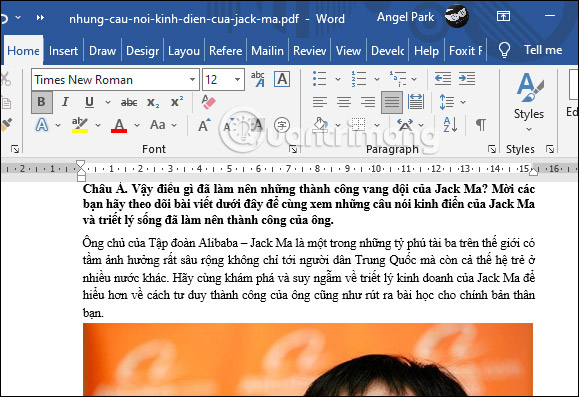
2. Mở file PDF ngay trong Word
Bước 1:
Nếu bạn đang mở tài liệu Word thì chúng ta nhấn vào mục File trong giao diện này.
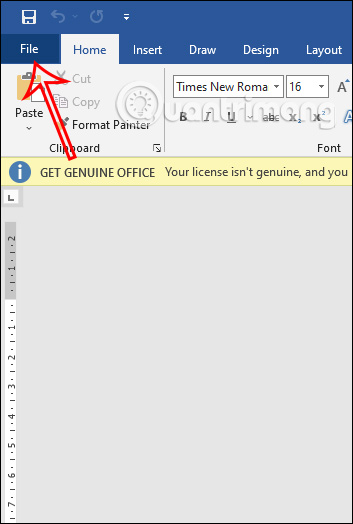
Bước 2:
Tiếp đến chúng ta nhấn vào mục Open để mở thư mục chứa tập tin PDF mà bạn muốn mở trong Word.
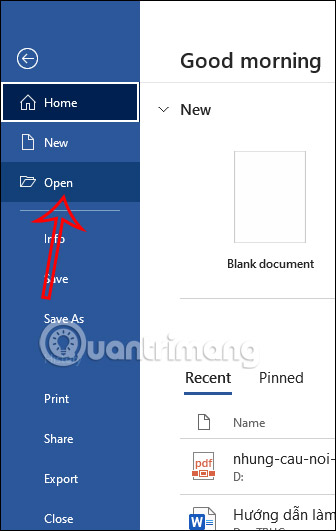
Bước 3:
Click vào tập tin PDF để mở tập tin, lúc này bạn sẽ nhận được thông báo như hình dưới đây, chúng ta nhấn vào OK để mở file PDF.
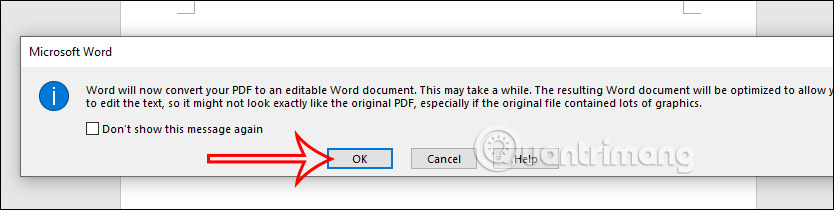
Kết quả file PDF cũng được mở bằng Word và người dùng có thể nhập nội dung hay chỉnh sửa tập tin PDF nếu cần.
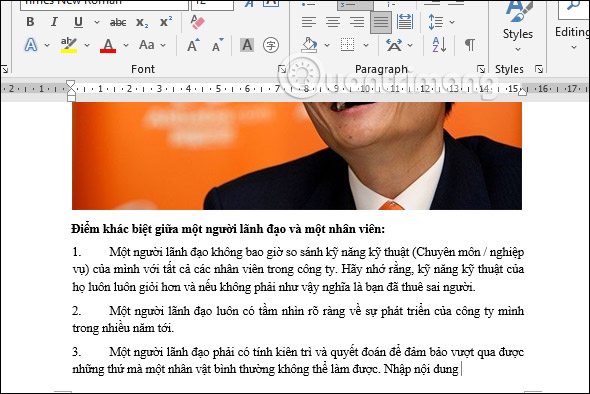
 Công nghệ
Công nghệ  AI
AI  Windows
Windows  iPhone
iPhone  Android
Android  Học IT
Học IT  Download
Download  Tiện ích
Tiện ích  Khoa học
Khoa học  Game
Game  Làng CN
Làng CN  Ứng dụng
Ứng dụng 


















 Linux
Linux  Đồng hồ thông minh
Đồng hồ thông minh  macOS
macOS  Chụp ảnh - Quay phim
Chụp ảnh - Quay phim  Thủ thuật SEO
Thủ thuật SEO  Phần cứng
Phần cứng  Kiến thức cơ bản
Kiến thức cơ bản  Lập trình
Lập trình  Dịch vụ công trực tuyến
Dịch vụ công trực tuyến  Dịch vụ nhà mạng
Dịch vụ nhà mạng  Quiz công nghệ
Quiz công nghệ  Microsoft Word 2016
Microsoft Word 2016  Microsoft Word 2013
Microsoft Word 2013  Microsoft Word 2007
Microsoft Word 2007  Microsoft Excel 2019
Microsoft Excel 2019  Microsoft Excel 2016
Microsoft Excel 2016  Microsoft PowerPoint 2019
Microsoft PowerPoint 2019  Google Sheets
Google Sheets  Học Photoshop
Học Photoshop  Lập trình Scratch
Lập trình Scratch  Bootstrap
Bootstrap  Năng suất
Năng suất  Game - Trò chơi
Game - Trò chơi  Hệ thống
Hệ thống  Thiết kế & Đồ họa
Thiết kế & Đồ họa  Internet
Internet  Bảo mật, Antivirus
Bảo mật, Antivirus  Doanh nghiệp
Doanh nghiệp  Ảnh & Video
Ảnh & Video  Giải trí & Âm nhạc
Giải trí & Âm nhạc  Mạng xã hội
Mạng xã hội  Lập trình
Lập trình  Giáo dục - Học tập
Giáo dục - Học tập  Lối sống
Lối sống  Tài chính & Mua sắm
Tài chính & Mua sắm  AI Trí tuệ nhân tạo
AI Trí tuệ nhân tạo  ChatGPT
ChatGPT  Gemini
Gemini  Điện máy
Điện máy  Tivi
Tivi  Tủ lạnh
Tủ lạnh  Điều hòa
Điều hòa  Máy giặt
Máy giặt  Cuộc sống
Cuộc sống  TOP
TOP  Kỹ năng
Kỹ năng  Món ngon mỗi ngày
Món ngon mỗi ngày  Nuôi dạy con
Nuôi dạy con  Mẹo vặt
Mẹo vặt  Phim ảnh, Truyện
Phim ảnh, Truyện  Làm đẹp
Làm đẹp  DIY - Handmade
DIY - Handmade  Du lịch
Du lịch  Quà tặng
Quà tặng  Giải trí
Giải trí  Là gì?
Là gì?  Nhà đẹp
Nhà đẹp  Giáng sinh - Noel
Giáng sinh - Noel  Hướng dẫn
Hướng dẫn  Ô tô, Xe máy
Ô tô, Xe máy  Tấn công mạng
Tấn công mạng  Chuyện công nghệ
Chuyện công nghệ  Công nghệ mới
Công nghệ mới  Trí tuệ Thiên tài
Trí tuệ Thiên tài